cad剪切快捷键如何使用?
发布时间:2021年08月16日 17:35
我们在使用cad进行图纸绘制的时候,有时候需要进行间接的一些操作才能达到我们的设计效果,这时候就需要使用到cad的修改命令,而修改中的“剪切”是一个较为常见的功能,很多小伙伴不知道如何使用cad剪切功能,也不知道cad剪切快捷键是什么。下边,我们就一起来操作一下吧!
首先,我们科普一下:cad中修剪的快捷键是“TR”,我们试着使用它来进行一下简单的剪切操作吧!
1、首先,我们打开cad软件,绘制一个简单的图,然后我们下边需将多余的部分进行剪切操作。
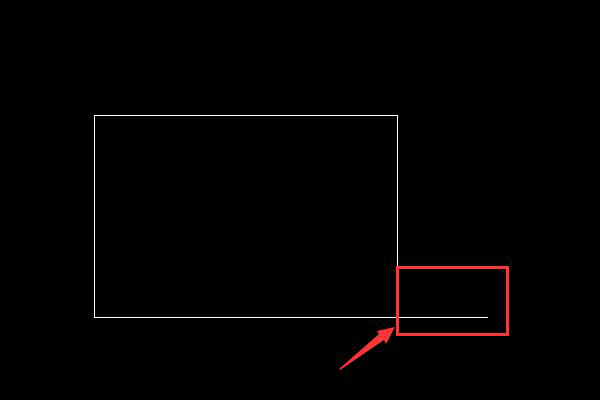
2、这里,我们直接在键盘上输入“TR”,然后按键盘中的回车键进行确认。
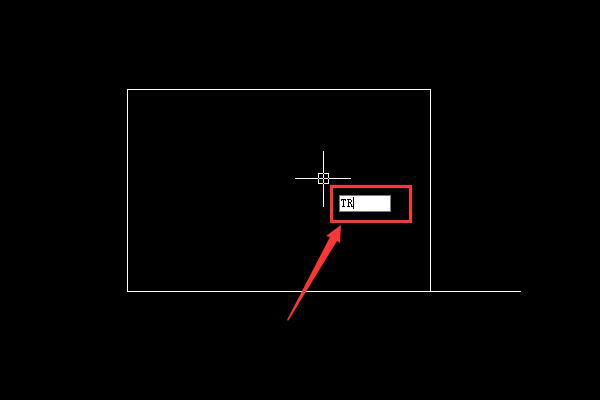
3、确认后会提示要选择修剪的对象,选择下面的这条长线。
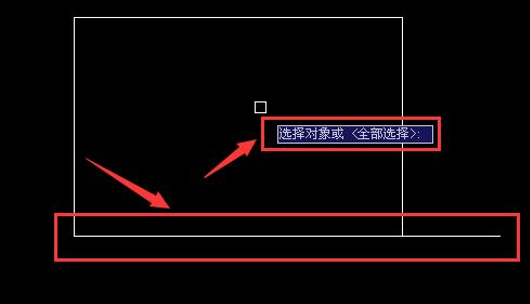
4、接下来,指示会让你继续选择对象,这时候选择右边的这条线,然后按回车键确认。
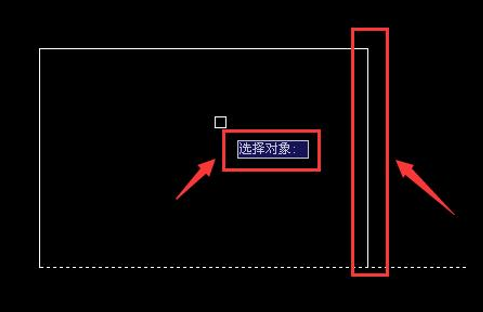
5、随后,则会提示选择需要修剪的对象,这时候选择右边多出来的那一部分线段即可。
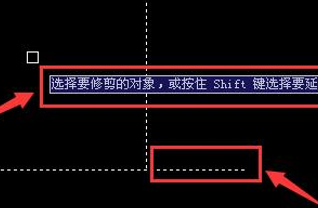
6、最后,点击后即可完成图形的修剪。
cad剪切快捷键以及使用方法你学会了吗?是不是操作方法很简单?如果你还不知道如何操作和使用,赶快按照我们分享的步骤操作练习起来吧!当然,除了快捷键还可以使用一些工具按钮完成操作,你也可以尝试练习哦!
本篇文章使用以下硬件型号:联想小新Air15;系统版本:win10;软件版本:AutoCAD2008。




